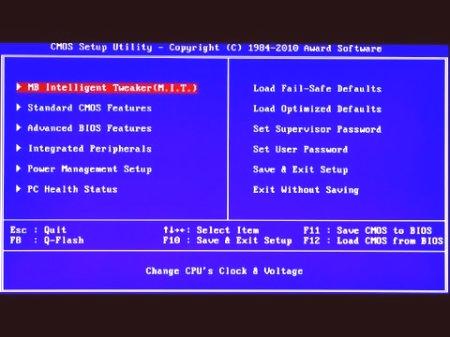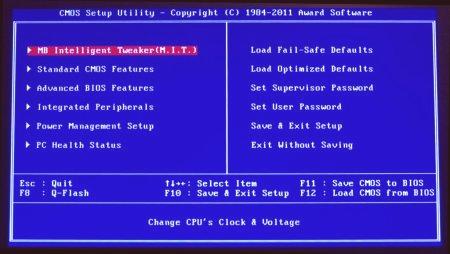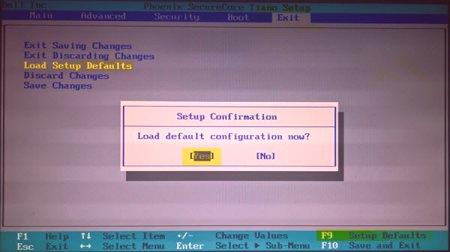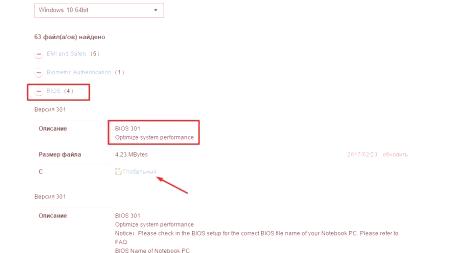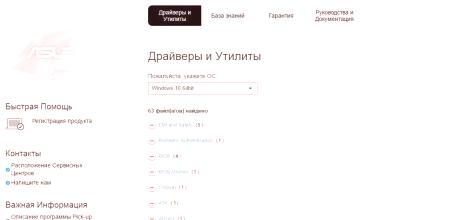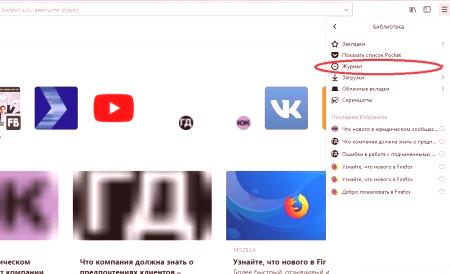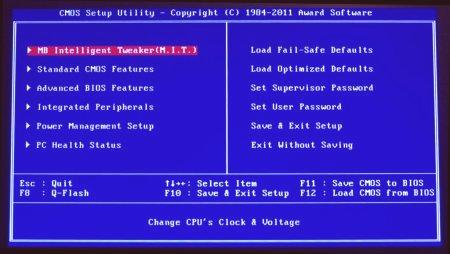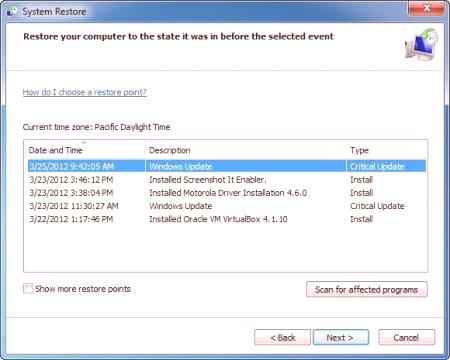Ta članek je primeren za tiste, ki vsaj malo razumejo, kako so zgrajeni računalnik in njegove komponente, zakaj na splošno potrebujemo BIOS in kako je povezan z matično ploščo, tipi BIOS-a, tipi matičnih plošč, itd. Bolje je, da zadevo zaupate strokovnjaku, da ne bi bilo še slabše, verjetno imate prijatelja, ki je bolje v tem, ali mojstra, ki mu lahko zaprosite.
Uvod
Težave z BIOS-om nastanejo iz različnih razlogov, lahko je napaka med firmware-om, zlonamernim uporabnikom, napaka v datoteki združljivosti datotek, položaj zvezd na nebu itd. , kako ponastaviti BIOS na tovarniške nastavitve, tako strojno kot programsko, ter vzroke težave. Upoštevajte značilnosti različnih BIOS-ov, posebno programsko opremo proizvajalcev matičnih plošč itd.
Nekaj "računalniške anatomije"
Računalnik je sestavljen iz številnih komponent:
mater plačati (to je pomembno za nas); CPU; GPU; OPS; HDD; hladilni sistemi (aktivni in pasivni); zvočna kartica; napajalna enota; primer; in obrobje.Zanima nas matična plošča. Na njem je majhen čip. Odvisno od proizvajalca je lahko odstranljiva ali montirana. Našli smo spomin na kovanec ali tableto in skakalec poleg njega. Toda blizu njega je lahko čip v obliki 1x1 plošče, da je s hologramom BIOS. Lahko jepopolnoma nedostopna, celo za ogled. Na kratko, BIOS je tisto, kar povezuje strojno opremo naprave z napravami, ki so z njo povezane. Obstaja sistemska programska oprema.
Težave
Pri težavah z BIOS-om je najpogostejša težava nezmožnost zagona računalnika. Sledi ji, sodeč po statističnih podatkih - ciklično ponovno polnjenje.
Razlogi
Mnogi od njih so standardni:
med nadgradnjo je prišlo do napake; napaka drobilnika; različica BIOS-a, ki je v nasprotju z matično ploščo; pri nadgradnji iz sistema - napaka sistema ali vpliv protivirusnega sistema; uporabniške krivulje; Napaka bliskovnega pomnilnika; nihanje napetosti.Kako izvesti BIOS s strojno metodo
To je skrajni primer in bolje je zaupati strokovnjaku. Če pa se odločite sami, sledite naslednjemu algoritmu.
Čip morate dobiti zelo lepo, sicer lahko poškodujete ploščo ali sam čip. Bolje je, da uporabite napravo za odstranjevanje mikrovezij, vendar je to mogoče in s pomočjo šivanja nežno izvleči.
Vroča izmenjava izgleda takole.
Za zamenjavo poškodovanega čipa z drugim podobnim. Vzemite podobno sistemsko ploščo, izvlecite iz nje čip BIOS-a in poskusite prenesti računalnik. Če se izkaže, potem je problem v firmware, in ga lahko poskusite obnoviti. Vzemite drugo matično ploščo z BIOSom iste velikosti in vrste. Bolje je, če bo to matična plošča na istem čipu in istem proizvajalcu.Tako delamo:
pripravimo seveznik omogočajo prost dostop do plošče za namestitev BIOS-a; izvlecite iz plošče BIOS-a in se pripravite na namestitev ustreznega čipa, ki ga predhodno povežete z nitmi; namestite čip za težave, ga dvignite in nežno združite s stiki na plošči, nato pa ga pritisnite s prsti; vklopite računalnik in prenesite MS-DOS; po nakladanju, hitro in natančno ekstrahiranju BIOS-a preverite, ali računalnik ni prost; Nežno namestite BIOS za težavo, preverite delovanje računalnika; V ukaznem pozivu zaženite prepisani BIOS (za napake poskusite druge tipke ukazne vrstice: datoteka firmware AWDFLASH /py /wb /qi /f). Kako odstraniti BIOS s programsko metodo
Algoritem sledi.
Lahko tudi spremenite datum, lahko pomaga pri okužbi z virusi. Obstaja veliko bližnjic na tipkovnici za vstop v BIOS: F1-F11 Fn + F1 Fn + Izbriši (Del) in druge - odvisno od vaše naprave. Zgornje - glavne. Možno je, da boste morali vnesti geslo, nato pa morate v meniju spremeniti datum in ga spremeniti v katero koli smer. Izhod in shranite. Nato prek sistema z uporabo pripomočka izvedite obnovitev v začetno stanje: "Start" - & gt; "Standardna pisarniška programska oprema" - & gt; Orodje za obnovitev sistema. Izberite ustrezen datum.Če želite obnoviti začetne nastavitve BIOS-a, morate v to vnesti in nastaviti privzete nastavitve. Tipka F9 bo nastavila privzeto nastavitev. Če vroča tipka ne deluje, potempoiščite nekaj podobnega kot privzete obremenitve. Če ni podatkov o geslu, odprite sistemsko enoto in poiščite majhno baterijo, jo morate izvleči za 10-15 sekund - vse nastavitve se bodo zrušile.
Nato nadaljujte, kot sledi:
ustvarite zagonski medij, postavite flasher za BIOS in BIOS sam; ponovni zagon iz medijev (F9 - izberite ta medij); Nato boste preko DOS-a pozvani k matični plošči.Kako izvesti BIOS v prejšnjo različico na napravah, kjer je dostop do BIOS-a zaprt?
Preko zaganjalnika ali prek menija Run (Win + R) vnesite ukaz: debug. Nato zapišite naslednje: za AMI BIOS: O 70 FF, nato "Enter" in napišite: O 71 FF, pritisnite Enter še enkrat in dokončajte vse z Q. Obstaja še ena možnost: preimenovanje datoteke , preneseno s spletnega mesta, amiboot.rom, premaknjeno v koren diska. Namestite disketo v izklopljeni računalnik. Pritisnite levi Ctrl + Home in ga vklopite. Z AWARD BIOS: PRO 7017 O 7317 in spet Q. Izbirno: Datoteke požarnega zidu in BIOS-a dodajte na disketo (običajno v enem arhivu). Ustvarite dokument z besedilom, kjer je ime datoteke BIOS podano z .bin. Preimenujte dokument v datoteki autoexec.bat. In nadaljujemo kot zgoraj.Vendar pa mnogi proizvajalci uporabljajo druge metode, ki olajšajo opravljanje BIOS-a.
Kako razviti BIOS-e na ASUS
ASUS matične plošče podpirajo tehnologijo USB Flashback. Zato je algoritem tak.
Prenesite datoteko BIOS za svoj model in jo postavite na bliskovni pogon.2. Po prenosu morate ime modela preimenovati, kot je Sabertooth X79 v SABERX79.ROM. Spletno mesto proizvajalca mora bitipodrobnejši vodnik.
3. Pomnilniški pogon FAT32 formatirajte tako, da bo preimenovani BIOS nameščen na pomnilniški ključek USB, nato pa se priključite na vrata USB z napisom ali vzorcem Flashback ali ROG Connect. Priporočljivo je, da izklopite računalnik. 4. Vklopite računalnik s pritiskom na gumb BIOS - držite ga 3 sekunde. Ko indikator ugasne, se postopek vdelane programske opreme zaključi.
Druga možnost je, da poskusite preko posebnega programa na uradni strani v zavihku pripomočka BIOS.
Kako izvesti BIOS na prenosnem računalniku HP
To je vse lažje.
Ko je prenosni računalnik izklopljen, pritisnite Windows + B. Pridržite Windows + B, pritisnite gumb za vklop /izklop za 2-3 sekunde, spustite gumb za vklop, vendar držite Windows + B ali V, dokler se ne prikaže zaslon za posodobitev BIOS-a ali dokler ne zaslišite piska. Kako razviti BIOS-e na Gigabyte
Na teh ploščah se zelo redko pojavljajo napake. Vendar se še vedno dogaja.
Vzroki:
problem z glavnim čipom; Mikrokod je popolnoma izbrisan; poškodba vsebine obeh čipov.Nekatere matične plošče lahko uporabljajo primarni pomnilniški pomnilnik. Druga skupina plošč lahko uporablja izbrano območje na trdem disku. Samodejno obnovitev.
Kako uvesti BIOS v MSI
Postopek obnovitve je podoben postopku obnovitve na ASUS.
Postavite BIOS na USB ključ, priključite ga na računalnik. Povežite se z računalnikom, pritisnite gumb za vklop za 4 sekunde, pritisnite kombinacijo levo Ctrl + Home ali Alt + Ctrl + Home), vklopite računalnik. Indikator mora svetiti. Obnovitev BIOS-a na prenosnih računalnikih
Opravljene na enak način kot na namiznih računalnikih. Prenesena datoteka se prenese na bliskovni pogon (Fat32 /16) ali na disk. Nato namestite pogon naprave ali priključek odklopljenega prenosnega računalnika (zaželeno je, da prekinete povezavo z omrežjem in odstranite baterijo), nato se ponovno priključite na omrežje in pritisnite kombinacijo tipk.
Sklep in naknadna beseda
Tu smo tudi ugotovili, kako je bil računalnik nastavljen, kako ponastaviti BIOS na tovarniške nastavitve, lastnosti BIOS-a, funkcije naprav različnih proizvajalcev in metode obnovitve. Prav tako se je prepričalo, da ni razlik v BIOS-u firmware-a na prenosnih računalnikih in namiznih računalnikih. Po nekaterih predlaganih manipulacijah bo moral računalnik delati. Če ne, potem boste morali kupiti novo matično ploščo, ki bo združljiva z vašo napravo.